2020 PEUGEOT 5008 radio
[x] Cancel search: radioPage 283 of 308
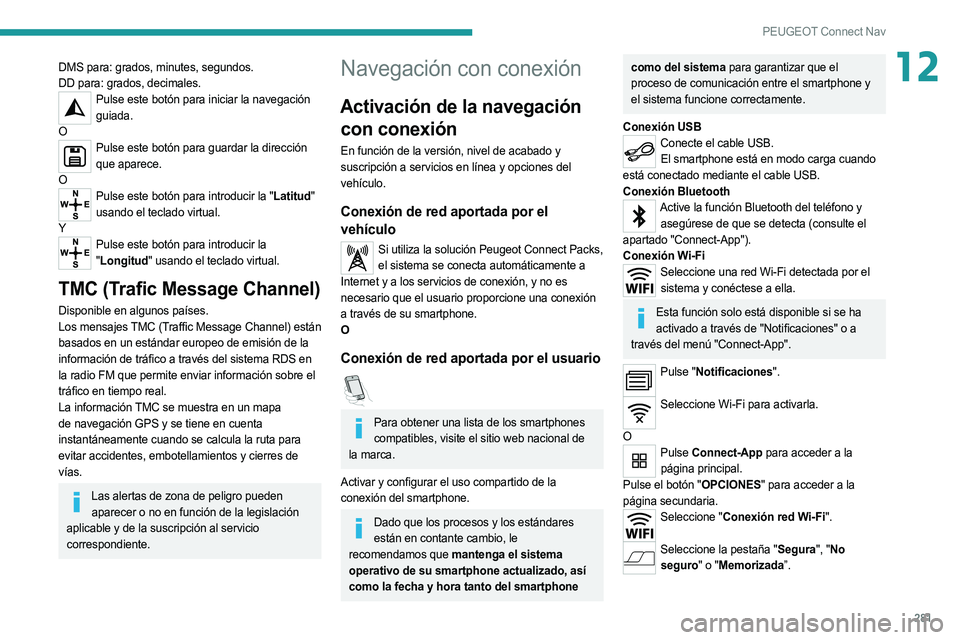
281
PEUGEOT Connect Nav
12DMS para: grados, minutes, segundos.
DD para: grados, decimales.
Pulse este botón para iniciar la navegación guiada.
O
Pulse este botón para guardar la dirección que aparece.
O
Pulse este botón para introducir la "Latitud" usando el teclado virtual.
Y
Pulse este botón para introducir la " Longitud" usando el teclado virtual.
TMC (Trafic Message Channel)
Disponible en algunos países.
Los mensajes TMC (Traffic Message Channel) están
basados en un estándar europeo de emisión de la
información de tráfico a través del sistema RDS en
la radio FM que permite enviar información sobre el
tráfico en tiempo real.
La información TMC se muestra en un mapa
de navegación GPS y se tiene en cuenta
instantáneamente cuando se calcula la ruta para
evitar accidentes, embotellamientos y cierres de
vías.
Las alertas de zona de peligro pueden
aparecer o no en función de la legislación
aplicable y de la suscripción al servicio
correspondiente.
Navegación con conexión
Activación de la navegación con conexión
En función de la versión, nivel de acabado y
suscripción a servicios en línea y opciones del
vehículo.
Conexión de red aportada por el
vehículo
Si utiliza la solución Peugeot Connect Packs,
el sistema se conecta automáticamente a
Internet y a los servicios de conexión, y no es
necesario que el usuario proporcione una conexión
a través de su smartphone.
O
Conexión de red aportada por el usuario
Para obtener una lista de los smartphones compatibles, visite el sitio web nacional de
la marca.
Activar y configurar el uso compartido de la
conexión del smartphone.
Dado que los procesos y los estándares están en contante cambio, le
recomendamos que mantenga el sistema
operativo de su smartphone actualizado, así
como la fecha y hora tanto del smartphone
como del sistema para garantizar que el
proceso de comunicación entre el smartphone y
el sistema funcione correctamente.
Conexión USB
Conecte el cable USB. El smartphone está en modo carga cuando
está conectado mediante el cable USB.
Conexión Bluetooth
Active la función Bluetooth del teléfono y asegúrese de que se detecta (consulte el
apartado "Connect-App").
Conexión Wi-Fi
Seleccione una red Wi-Fi detectada por el sistema y conéctese a ella.
Esta función solo está disponible si se ha activado a través de "Notificaciones" o a
través del menú "Connect-App".
Pulse "Notificaciones".
Seleccione Wi-Fi para activarla.
O
Pulse Connect-App para acceder a la
página principal.
Pulse el botón "OPCIONES" para acceder a la
página secundaria.
Seleccione "Conexión red Wi-Fi".
Seleccione la pestaña "Segura", "No
seguro" o "Memorizada”.
Page 286 of 308

284
PEUGEOT Connect Nav
La sincronización de un smartphone permite al usuario ver las aplicaciones que admiten
la tecnología MirrorLinkCarPlay
®, TM o Android
Auto
del smartphone en la pantalla del vehículo.
Para la tecnología CarPlay
®, primero es
necesario activar la función CarPlay® en el
smartphone.
En todos los casos, para permitir el proceso de
comunicación entre el smartphone y el sistema y,
de este modo, que funcione, el smartphone debe
estar desbloqueado.
Dado que los principios y estándares están
en contante cambio, le recomendamos
que mantenga el sistema operativo de su
smartphone actualizado, así como la fecha y
hora tanto del smartphone como del sistema.
Conectividad
Pulse Connect-App para acceder a la
página principal.
Pulse "Conectividad" para acceder a las funciones
CarPlay
®, MirrorLinkTM o Android Auto.
CarPlay® para conexión del
smartphone
Conecte un cable USB. El smartphone está
en modo carga cuando está conectado
mediante un cable USB.
Pulse "Teléfono" para acceder a la interfaz de CarPlay®.
O
Conecte un cable USB. El smartphone está en modo carga cuando está conectado
mediante un cable USB.
Desde el sistema, pulse "Connect-App" para acceder a la página principal.
Pulse "Conectividad" para acceder a la función
"CarPlay
®”.Pulse "CarPlay" para acceder a la interfaz de CarPlay®.
Al conectar el cable USB, la función CarPlay® desactiva el modo Bluetooth® del
sistema.
Cuando el cable USB está desconectado y se conecta y desconecta el contacto, el
sistema no cambia automáticamente al modo
RADIO MEDIA; la fuente debe cambiarse
manualmente.
MirrorLinkTM para conexión del
smartphone
La función "MirrorLinkTM" requiere la
utilización de un smartphone y de
aplicaciones compatibles.
Puede comprobar si el teléfono es compatible en
el sitio web de la marca (servicios).
Le recomendamos que, cuando va a conectar un smartphone al sistema, habilite
Bluetooth
® en el smartphone.
Conecte un cable USB. El smartphone está en modo carga cuando está conectado
mediante un cable USB.
Desde el sistema, pulse "Connect-App" para acceder a la página principal.
Pulse "Conectividad" para acceder a la función
"MirrorLink
TM”.Pulse "MirrorLinkTM" para abrir la aplicación
del sistema.
En función del smartphone, podría ser necesario
activar la función "MirrorLink
TM".Durante el procedimiento, aparecen varias páginas-pantallas relativas a algunas
funcionalidades.
Acepte para iniciar y realizar la conexión.
Una vez que se ha establecido conexión, se abre
una página en la que aparecen las aplicaciones que
ya se han descargado en el smartphone que son
compatibles con la tecnología MirrorLink
TM.
El acceso a las distintas fuentes de audio
permanece operativo en el margen de la pantalla de
MirrorLink
TMmediante los botones táctiles situados
en la barra superior.
Puede accederse en cualquier momento a
los menús del sistema utilizando los botones
específicos.
Puede producirse una pausa antes de que la aplicación pase a estar disponible, en
función de la calidad de la red.
Android Auto para conexión del smartphone
Instale la aplicación "Android Auto" en el
smartphone a través de "Google Play".
La función "Android Auto" requiere la utilización
de un smartphone y aplicaciones compatibles.
Conecte un cable USB. El smartphone está en modo carga cuando está conectado
mediante un cable USB.
Desde el sistema, pulse "Connect-App" para acceder a la página principal.
Pulse "Conectividad" para acceder a la función
"Android Auto”.
Pulse "Android Auto" para abrir la aplicación en el sistema.
Durante el procedimiento, aparecen varias páginas-pantallas relativas a algunas
funcionalidades.
Acepte para iniciar y realizar la conexión.
El acceso a las distintas fuentes de audio
permanece operativo en el margen de la pantalla de
Android Auto, mediante los botones táctiles situados
en la barra superior.
Puede accederse en cualquier momento a
los menús del sistema utilizando los botones
específicos.
En modo Android Auto, está desactivada la función que abre los menús desplegables
mediante una breve pulsación de la pantalla con
tres dedos.
Page 288 of 308
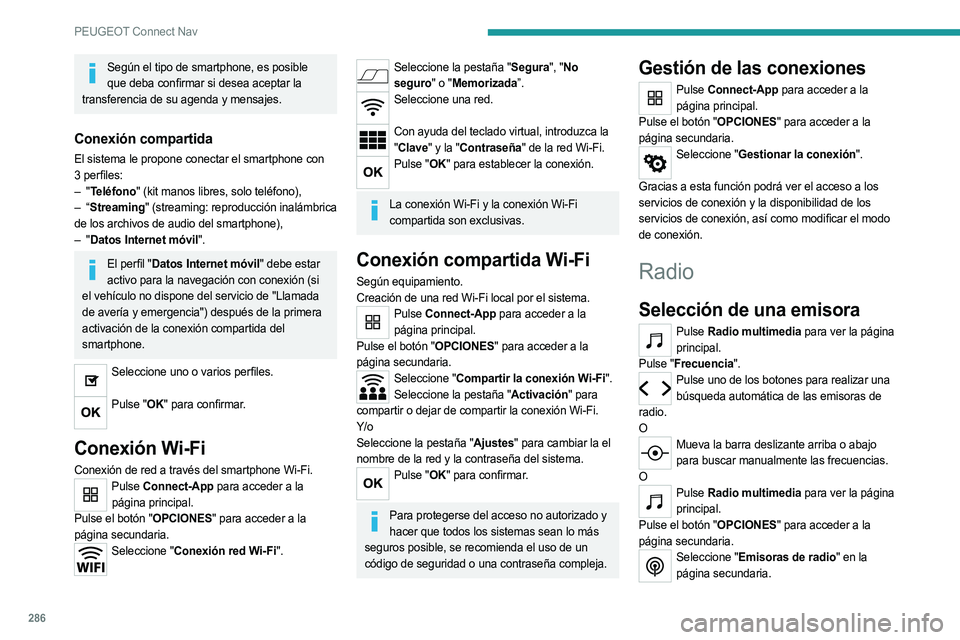
286
PEUGEOT Connect Nav
Según el tipo de smartphone, es posible que deba confirmar si desea aceptar la
transferencia de su agenda y mensajes.
Conexión compartida
El sistema le propone conectar el smartphone con
3 perfiles:
–
"Teléfono" (kit manos libres, solo teléfono),
–
“Streaming" (streaming: reproducción inalámbrica
de los archivos de audio del smartphone),
–
"Datos Internet móvil".
El perfil "Datos Internet móvil" debe estar activo para la navegación con conexión (si
el vehículo no dispone del servicio de "Llamada
de avería y emergencia") después de la primera
activación de la conexión compartida del
smartphone.
Seleccione uno o varios perfiles.
Pulse "OK" para confirmar.
Conexión Wi-Fi
Conexión de red a través del smartphone Wi-Fi.Pulse Connect-App para acceder a la
página principal.
Pulse el botón "OPCIONES" para acceder a la
página secundaria.
Seleccione "Conexión red Wi-Fi".
Seleccione la pestaña "Segura", "No
seguro" o "Memorizada”.
Seleccione una red.
Con ayuda del teclado virtual, introduzca la
" Clave" y la "Contraseña" de la red Wi-Fi.
Pulse "OK" para establecer la conexión.
La conexión Wi-Fi y la conexión Wi-Fi
compartida son exclusivas.
Conexión compartida Wi-Fi
Según equipamiento.
Creación de una red Wi-Fi local por el sistema.
Pulse Connect-App para acceder a la
página principal.
Pulse el botón "OPCIONES" para acceder a la
página secundaria.
Seleccione "Compartir la conexión Wi-Fi". Seleccione la pestaña "Activación" para
compartir o dejar de compartir la conexión Wi-Fi.
Y/o
Seleccione la pestaña "Ajustes" para cambiar la el
nombre de la red y la contraseña del sistema.
Pulse "OK" para confirmar.
Para protegerse del acceso no autorizado y
hacer que todos los sistemas sean lo más
seguros posible, se recomienda el uso de un
código de seguridad o una contraseña compleja.
Gestión de las conexiones
Pulse Connect-App para acceder a la
página principal.
Pulse el botón "OPCIONES" para acceder a la
página secundaria.
Seleccione "Gestionar la conexión".
Gracias a esta función podrá ver el acceso a los
servicios de conexión y la disponibilidad de los
servicios de conexión, así como modificar el modo
de conexión.
Radio
Selección de una emisora
Pulse Radio multimedia para ver la página
principal.
Pulse "Frecuencia".
Pulse uno de los botones para realizar una búsqueda automática de las emisoras de
radio.
O
Mueva la barra deslizante arriba o abajo para buscar manualmente las frecuencias.
O
Pulse Radio multimedia para ver la página
principal.
Pulse el botón "OPCIONES" para acceder a la
página secundaria.
Seleccione "Emisoras de radio" en la página secundaria.
Pulse "Frecuencia".Introduzca los valores en el teclado virtual.Introduzca primero las unidades y haga clic
en el campo de los decimales para introducir las
cifras después de la coma.
Pulse "OK" para confirmar.
La recepción radiofónica puede verse
perturbada por la utilización de dispositivos
eléctricos no homologados por la marca, como
un cargador USB conectado a la toma de 12 V.
El entorno exterior (montañas, edificios, túneles,
aparcamientos subterráneos, etc.) puede
bloquear la recepción, incluido el modo RDS.
Este fenómeno es totalmente normal en el
contexto de las transmisiones de ondas de radio
y en ningún caso es indicativo de un fallo de
funcionamiento del sistema de audio.
Memorización de una emisora
Seleccione una emisora o una frecuencia.
(consulte el apartado correspondiente).
Pulse "Memoria".
Pulse prolongadamente uno de los botones para memorizar la emisora.
Cómo cambiar de banda de
frecuencia
Pulse Radio multimedia para ver la página
principal.
Page 289 of 308
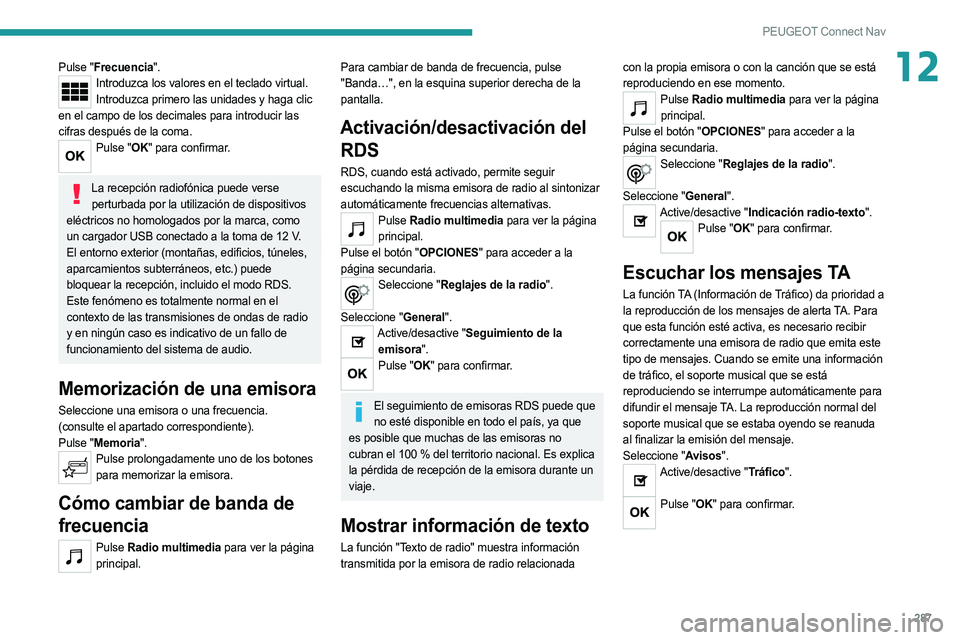
287
PEUGEOT Connect Nav
12Pulse "Frecuencia".Introduzca los valores en el teclado virtual.Introduzca primero las unidades y haga clic
en el campo de los decimales para introducir las
cifras después de la coma.
Pulse "OK" para confirmar.
La recepción radiofónica puede verse
perturbada por la utilización de dispositivos
eléctricos no homologados por la marca, como
un cargador USB conectado a la toma de 12 V.
El entorno exterior (montañas, edificios, túneles,
aparcamientos subterráneos, etc.) puede
bloquear la recepción, incluido el modo RDS.
Este fenómeno es totalmente normal en el
contexto de las transmisiones de ondas de radio
y en ningún caso es indicativo de un fallo de
funcionamiento del sistema de audio.
Memorización de una emisora
Seleccione una emisora o una frecuencia.
(consulte el apartado correspondiente).
Pulse "Memoria".
Pulse prolongadamente uno de los botones para memorizar la emisora.
Cómo cambiar de banda de
frecuencia
Pulse Radio multimedia para ver la página
principal.
Para cambiar de banda de frecuencia, pulse
"Banda…", en la esquina superior derecha de la
pantalla.
Activación/desactivación del RDS
RDS, cuando está activado, permite seguir
escuchando la misma emisora de radio al sintonizar
automáticamente frecuencias alternativas.
Pulse Radio multimedia para ver la página
principal.
Pulse el botón "OPCIONES" para acceder a la
página secundaria.
Seleccione "Reglajes de la radio".
Seleccione "General".
Active/desactive "Seguimiento de la emisora".
Pulse "OK" para confirmar.
El seguimiento de emisoras RDS puede que
no esté disponible en todo el país, ya que
es posible que muchas de las emisoras no
cubran el 100
% del territorio nacional. Es explica
la pérdida de recepción de la emisora durante un
viaje.
Mostrar información de texto
La función "Texto de radio" muestra información
transmitida por la emisora de radio relacionada con la propia emisora o con la canción que se está
reproduciendo en ese momento.
Pulse
Radio multimedia para ver la página
principal.
Pulse el botón "OPCIONES" para acceder a la
página secundaria.
Seleccione "Reglajes de la radio".
Seleccione "General".
Active/desactive "Indicación radio-texto".Pulse "OK" para confirmar.
Escuchar los mensajes TA
La función TA (Información de Tráfico) da prioridad a
la reproducción de los mensajes de alerta TA. Para
que esta función esté activa, es necesario recibir
correctamente una emisora de radio que emita este
tipo de mensajes. Cuando se emite una información
de tráfico, el soporte musical que se está
reproduciendo se interrumpe automáticamente para
difundir el mensaje TA. La reproducción normal del
soporte musical que se estaba oyendo se reanuda
al finalizar la emisión del mensaje.
Seleccione "Avisos".
Active/desactive "Tráfico".
Pulse "OK" para confirmar.
Page 290 of 308
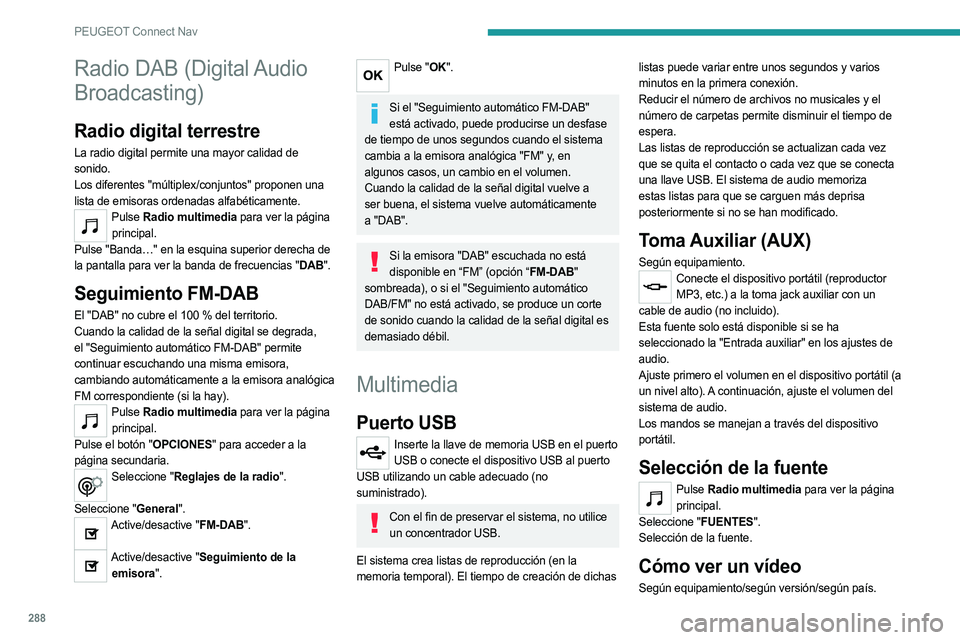
288
PEUGEOT Connect Nav
Radio DAB (Digital Audio
Broadcasting)
Radio digital terrestre
La radio digital permite una mayor calidad de
sonido.
Los diferentes "múltiplex/conjuntos" proponen una
lista de emisoras ordenadas alfabéticamente.
Pulse Radio multimedia para ver la página
principal.
Pulse "Banda…" en la esquina superior derecha de
la pantalla para ver la banda de frecuencias "DAB".
Seguimiento FM-DAB
El "DAB" no cubre el 100 % del territorio.
Cuando la calidad de la señal digital se degrada,
el "Seguimiento automático FM-DAB" permite
continuar escuchando una misma emisora,
cambiando automáticamente a la emisora analógica
FM correspondiente (si la hay).
Pulse Radio multimedia para ver la página
principal.
Pulse el botón "OPCIONES" para acceder a la
página secundaria.
Seleccione "Reglajes de la radio".
Seleccione "General".
Active/desactive "FM-DAB".
Active/desactive "Seguimiento de la
emisora".
Pulse "OK".
Si el "Seguimiento automático FM-DAB"
está activado, puede producirse un desfase
de tiempo de unos segundos cuando el sistema
cambia a la emisora analógica "FM" y, en
algunos casos, un cambio en el volumen.
Cuando la calidad de la señal digital vuelve a
ser buena, el sistema vuelve automáticamente
a "DAB".
Si la emisora "DAB" escuchada no está disponible en “FM” (opción “FM-DAB"
sombreada), o si el "Seguimiento automático
DAB/FM" no está activado, se produce un corte
de sonido cuando la calidad de la señal digital es
demasiado débil.
Multimedia
Puerto USB
Inserte la llave de memoria USB en el puerto USB o conecte el dispositivo USB al puerto
USB utilizando un cable adecuado (no
suministrado).
Con el fin de preservar el sistema, no utilice un concentrador USB.
El sistema crea listas de reproducción (en la
memoria temporal). El tiempo de creación de dichas listas puede variar entre unos segundos y varios
minutos en la primera conexión.
Reducir el número de archivos no musicales y el
número de carpetas permite disminuir el tiempo de
espera.
Las listas de reproducción se actualizan cada vez
que se quita el contacto o cada vez que se conecta
una llave USB. El sistema de audio memoriza
estas listas para que se carguen más deprisa
posteriormente si no se han modificado.
Toma Auxiliar (AUX)
Según equipamiento.Conecte el dispositivo portátil (reproductor
MP3, etc.) a la toma jack auxiliar con un
cable de audio (no incluido).
Esta fuente solo está disponible si se ha
seleccionado la "Entrada auxiliar" en los ajustes de
audio.
Ajuste primero el volumen en el dispositivo portátil (a
un nivel alto). A continuación, ajuste el volumen del
sistema de audio.
Los mandos se manejan a través del dispositivo
portátil.
Selección de la fuente
Pulse Radio multimedia para ver la página
principal.
Seleccione "FUENTES".
Selección de la fuente.
Cómo ver un vídeo
Según equipamiento/según versión/según país.
Insertar una llave USB en la toma USB.
A los comandos de control de vídeo solo se puede acceder a través de la pantalla táctil.
Pulse Radio multimedia para ver la página
principal.
Seleccione "FUENTES".
Seleccione Vídeo para iniciar la
reproducción del vídeo.
Para retirar la llave USB, pulse el botón de pausa para detener la reproducción del
vídeo, y a continuación retire la llave.
El sistema puede reproducir archivos de vídeo en
formatos MPEG-4 Part 2, MPEG-2, MPEG-1, H.264,
H.263, VP8, WMV y RealVideo.
Streaming Bluetooth®
El streaming permite escuchar los flujos de audio
procedentes del smartphone.
El perfil Bluetooth debe estar activo.
Ajuste primero el volumen en el dispositivo portátil (a
un nivel alto).
A continuación, ajuste el volumen del sistema de
audio.
Si la reproducción no comienza automáticamente
puede que sea necesario iniciarla desde el
smartphone.
El control se efectúa desde el dispositivo portátil o
utilizando los botones virtuales del sistema.
Una vez conectado en modo streaming, el smartphone se considera un soporte
multimedia.
Page 291 of 308
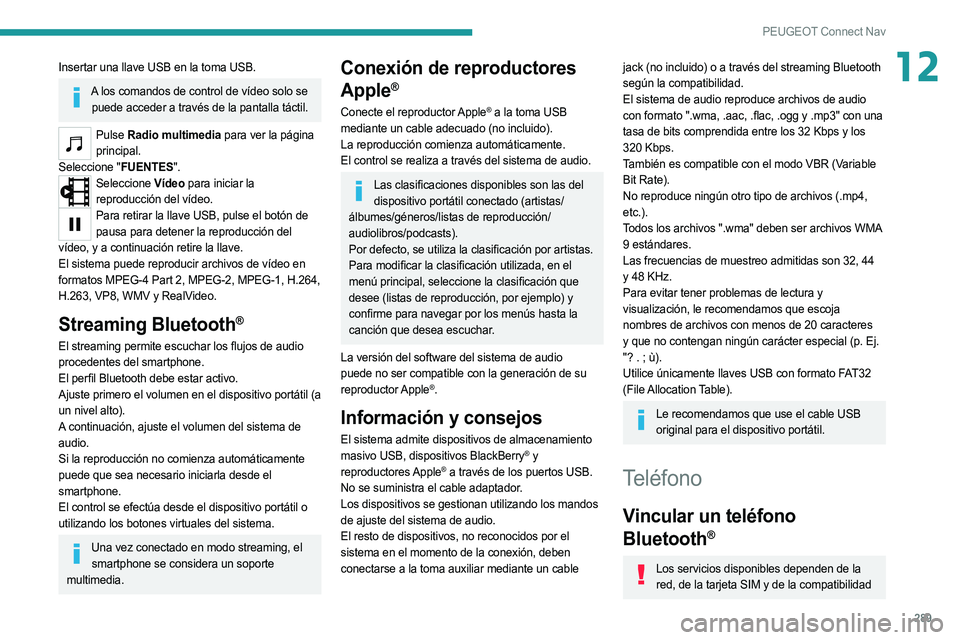
289
PEUGEOT Connect Nav
12Insertar una llave USB en la toma USB.
A los comandos de control de vídeo solo se puede acceder a través de la pantalla táctil.
Pulse Radio multimedia para ver la página
principal.
Seleccione "FUENTES".
Seleccione Vídeo para iniciar la
reproducción del vídeo.
Para retirar la llave USB, pulse el botón de pausa para detener la reproducción del
vídeo, y a continuación retire la llave.
El sistema puede reproducir archivos de vídeo en
formatos MPEG-4 Part 2, MPEG-2, MPEG-1, H.264,
H.263, VP8, WMV y RealVideo.
Streaming Bluetooth®
El streaming permite escuchar los flujos de audio
procedentes del smartphone.
El perfil Bluetooth debe estar activo.
Ajuste primero el volumen en el dispositivo portátil (a
un nivel alto).
A continuación, ajuste el volumen del sistema de
audio.
Si la reproducción no comienza automáticamente
puede que sea necesario iniciarla desde el
smartphone.
El control se efectúa desde el dispositivo portátil o
utilizando los botones virtuales del sistema.
Una vez conectado en modo streaming, el smartphone se considera un soporte
multimedia.
Conexión de reproductores
Apple
®
Conecte el reproductor Apple® a la toma USB
mediante un cable adecuado (no incluido).
La reproducción comienza automáticamente.
El control se realiza a través del sistema de audio.
Las clasificaciones disponibles son las del dispositivo portátil conectado (artistas/
álbumes/géneros/listas de reproducción/
audiolibros/podcasts).
Por defecto, se utiliza la clasificación por artistas.
Para modificar la clasificación utilizada, en el
menú principal, seleccione la clasificación que
desee (listas de reproducción, por ejemplo) y
confirme para navegar por los menús hasta la
canción que desea escuchar.
La versión del software del sistema de audio
puede no ser compatible con la generación de su
reproductor Apple
®.
Información y consejos
El sistema admite dispositivos de almacenamiento
masivo USB, dispositivos BlackBerry® y
reproductores Apple® a través de los puertos USB.
No se suministra el cable adaptador.
Los dispositivos se gestionan utilizando los mandos
de ajuste del sistema de audio.
El resto de dispositivos, no reconocidos por el
sistema en el momento de la conexión, deben
conectarse a la toma auxiliar mediante un cable
jack (no incluido) o a través del streaming Bluetooth
según la compatibilidad.
El sistema de audio reproduce archivos de audio
con formato ".wma, .aac, .flac, .ogg y .mp3" con una
tasa de bits comprendida entre los 32 Kbps y los
320 Kbps.
También es compatible con el modo VBR (Variable
Bit Rate).
No reproduce ningún otro tipo de archivos (.mp4,
etc.).
Todos los archivos ".wma" deben ser archivos WMA
9 estándares.
Las frecuencias de muestreo admitidas son 32, 44
y 48 KHz.
Para evitar tener problemas de lectura y
visualización, le recomendamos que escoja
nombres de archivos con menos de 20 caracteres
y que no contengan ningún carácter especial (p. Ej.
"? .
; ù).
Utilice únicamente llaves USB con formato FAT32
(File Allocation Table).
Le recomendamos que use el cable USB original para el dispositivo portátil.
Teléfono
Vincular un teléfono
Bluetooth
®
Los servicios disponibles dependen de la red, de la tarjeta SIM y de la compatibilidad
Page 297 of 308

295
PEUGEOT Connect Nav
12Además de proporcionar una navegación guiada,
el sistema anuncia todas las "áreas de peligro" de
la zona en forma de cono que precede al vehículo.
Puede indicar una alerta en las "áreas de peligro" de
caminos cercanos o paralelos.
►
Acerque el mapa para ver la ubicación exacta
del "Zona de peligro". Puede seleccionar "En el
itinerario" para dejar de recibir alertas o para reducir
la duración de la alerta.
Determinados atascos de tráfico en la ruta no se
indican en tiempo real.
Tras iniciar el navegador, pueden pasar unos
minutos hasta que el sistema empiece a recibir
información sobre el tráfico.
►
Espere a que la información le llegue
correctamente (aparecen iconos de información del
tráfico en el mapa).
En algunos países solo hay información de tráfico
disponible para los grandes ejes de circulación
(autopistas, etc.).
Esto es completamente normal. El sistema depende
de la información de tráfico disponible.
La altitud no aparece indicada.
Tras encender el navegador, el sistema GPS puede
tardar hasta 3 minutos en captar correctamente más
de 4 satélites.
►
Espere a que el sistema se inicie por completo
para que la cobertura GPS sea de al menos 4
satélites.
Según el entorno geográfico (túnel, etc.) o la
meteorología, las condiciones de recepción de la
señal GPS pueden variar. Este comportamiento es normal. El sistema
depende de las condiciones de recepción de la
señal GPS.
Mi navegación ya no está conectada.
Es posible que la conexión no esté disponible
durante la puesta en marcha en determinadas
zonas geográficas.
►
Compruebe que los servicios en línea estén
activados (configuración, contrato).
Radio
La calidad de recepción de la emisora
sintonizada se deteriora progresivamente o las
emisoras memorizadas no funcionan (no hay
sonido, se visualiza 87,5 MHz, etc.).
El vehículo está demasiado lejos del transmisor de
la emisora seleccionada o no hay ningún transmisor
en la zona geográfica por la que circula.
►
Active la función "RDS" en el menú de accesos
directos para permitir que el sistema verifique si hay
alguna emisora más potente en la zona geográfica.
Falta la antena o está dañada (por ejemplo, al pasar
por una estación de lavado o en un aparcamiento
subterráneo).
►
Lleve la antena a la red de la marca para su
revisión.
El entorno exterior (colinas, edificios, túneles,
zonas de estacionamiento subterráneas, etc.)
puede bloquear la recepción, incluso en modo de
seguimiento RDS.
Se trata de un fenómeno totalmente normal y no es
indicativo de que haya un fallo de funcionamiento
del sistema de audio. No encuentro determinadas emisoras de radio
en la lista de emisoras captadas.
El nombre de la emisora de radio cambia.
La emisora ya no se capta o ha cambiado su
nombre en la lista.
Algunas emisoras de radio envían otra información
que no se corresponde con su nombre (por ejemplo,
el título de la canción).
El sistema interpreta que estos datos son el nombre
de la emisora.
►
Pulse el botón "Actualiz. lista" en el "Emisoras de
radio” menú secundario.
Multimedia
La reproducción de la llave USB empieza
después de un tiempo excesivamente largo
(aproximadamente de 2 a 3 minutos).
Algunos archivos que se incluyen con la llave
pueden ralentizar de manera considerable el
acceso a la reproducción (tiempo de catalogación
multiplicado por 10).
►
Elimine los archivos de origen de la llave y
limite el número de subcarpetas en la estructura de
archivos de la llave.
Puede producirse una pausa prolongada
después de insertar la llave USB.
El sistema lee varios tipos de datos (carpeta, título,
artista, etc.). Esto puede llevar de unos segundos a
unos minutos.
Esto es completamente normal.
Algunos de los caracteres de la información
del soporte que se está reproduciendo no se
visualizan correctamente.
Page 298 of 308
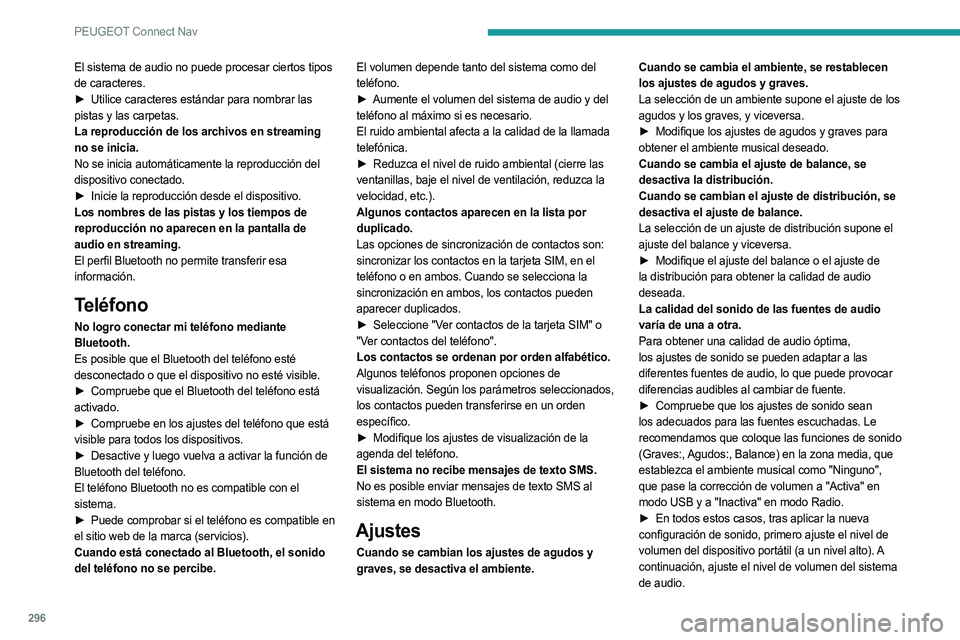
296
PEUGEOT Connect Nav
El sistema de audio no puede procesar ciertos tipos
de caracteres.
►
Utilice caracteres estándar para nombrar las
pistas y las carpetas.
La reproducción de los archivos en streaming
no se inicia.
No se inicia automáticamente la reproducción del
dispositivo conectado.
►
Inicie la reproducción desde el dispositivo.
Los nombres de las pistas y los tiempos de
reproducción no aparecen en la pantalla de
audio en streaming.
El perfil Bluetooth no permite transferir esa
información.
Teléfono
No logro conectar mi teléfono mediante
Bluetooth.
Es posible que el Bluetooth del teléfono esté
desconectado o que el dispositivo no esté visible.
►
Compruebe que el Bluetooth del teléfono está
activado.
►
Compruebe en los ajustes del teléfono que está
visible para todos los dispositivos.
►
Desactive y luego vuelva a activar la función de
Bluetooth del teléfono.
El teléfono Bluetooth no es compatible con el
sistema.
►
Puede comprobar si el teléfono es compatible en
el sitio web de la marca (servicios).
Cuando está conectado al Bluetooth, el sonido
del teléfono no se percibe. El volumen depende tanto del sistema como del
teléfono.
►
Aumente el volumen del sistema de audio y del
teléfono al máximo si es necesario.
El ruido ambiental afecta a la calidad de la llamada
telefónica.
►
Reduzca el nivel de ruido ambiental (cierre las
ventanillas, baje el nivel de ventilación, reduzca la
velocidad, etc.).
Algunos contactos aparecen en la lista por
duplicado.
Las opciones de sincronización de contactos son:
sincronizar los contactos en la tarjeta SIM, en el
teléfono o en ambos. Cuando se selecciona la
sincronización en ambos, los contactos pueden
aparecer duplicados.
► Seleccione "V er contactos de la tarjeta SIM" o
"Ver contactos del teléfono".
Los contactos se ordenan por orden alfabético.
Algunos teléfonos proponen opciones de
visualización. Según los parámetros seleccionados,
los contactos pueden transferirse en un orden
específico.
►
Modifique los ajustes de visualización de la
agenda del teléfono.
El sistema no recibe mensajes de texto SMS.
No es posible enviar mensajes de texto SMS al
sistema en modo Bluetooth.
Ajustes
Cuando se cambian los ajustes de agudos y
graves, se desactiva el ambiente. Cuando se cambia el ambiente, se restablecen
los ajustes de agudos y graves.
La selección de un ambiente supone el ajuste de los
agudos y los graves, y viceversa.
►
Modifique los ajustes de agudos y graves para
obtener el ambiente musical deseado.
Cuando se cambia el ajuste de balance, se
desactiva la distribución.
Cuando se cambian el ajuste de distribución, se
desactiva el ajuste de balance.
La selección de un ajuste de distribución supone el
ajuste del balance y viceversa.
►
Modifique el ajuste del balance o el ajuste de
la distribución para obtener la calidad de audio
deseada.
La calidad del sonido de las fuentes de audio
varía de una a otra.
Para obtener una calidad de audio óptima,
los ajustes de sonido se pueden adaptar a las
diferentes fuentes de audio, lo que puede provocar
diferencias audibles al cambiar de fuente.
►
Compruebe que los ajustes de sonido sean
los adecuados para las fuentes escuchadas. Le
recomendamos que coloque las funciones de sonido
(Graves:, Agudos:, Balance) en la zona media, que
establezca el ambiente musical como "Ninguno",
que pase la corrección de volumen a "Activa" en
modo USB y a "Inactiva" en modo Radio.
►
En todos estos casos, tras aplicar la nueva
configuración de sonido, primero ajuste el nivel de
volumen del dispositivo portátil (a un nivel alto). A
continuación, ajuste el nivel de volumen del sistema
de audio.